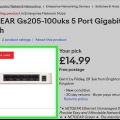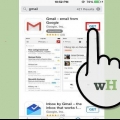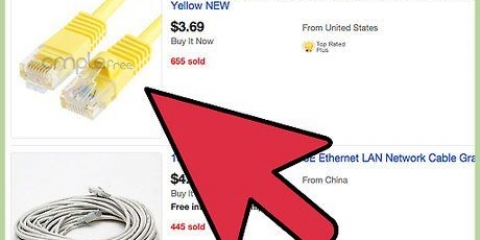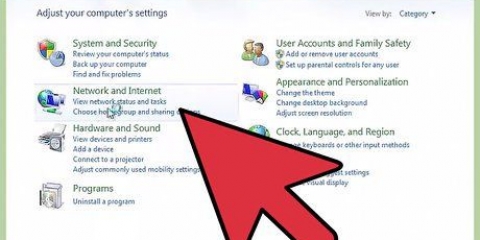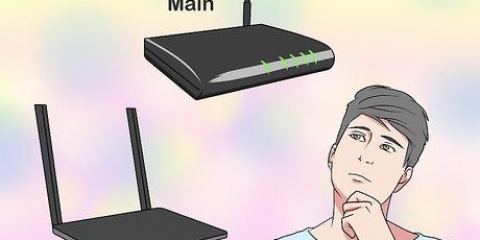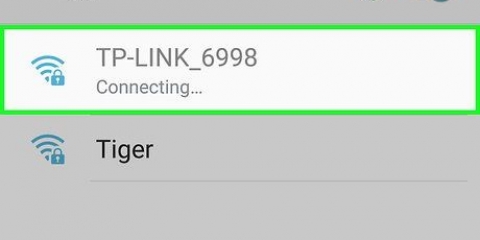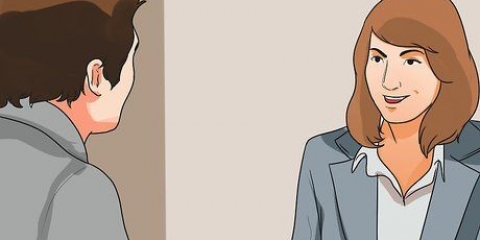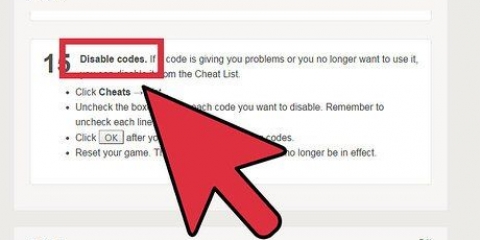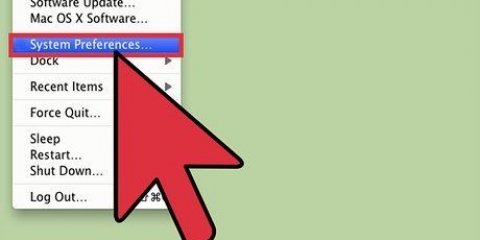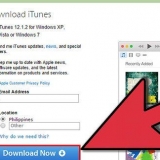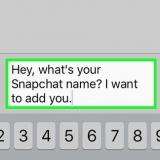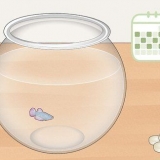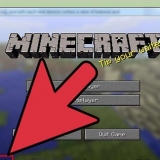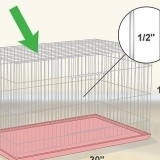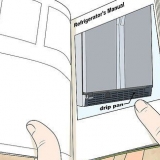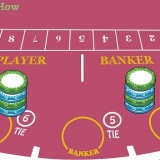Linksys-Router: "Administrator" ist sowohl der Benutzername als auch das Passwort. Netgear-Router: "Administrator" ist der Benutzername und "Passwort" ist das passwort. Andere Router: Lassen Sie den Benutzernamen leer und geben Sie ein "Administrator" als Passwort. Sie können auch online nach den Standardpasswörtern suchen, zum Beispiel auf der RouterPasswords-Site.com. Wenn Sie Ihre Zugangsdaten vergessen haben, können Sie den Router mit der Reset-Taste zurücksetzen. Der Router wird dann auf Werkseinstellungen zurückgesetzt.


Geben Sie einen Namen der Institution ein. Geben Sie ihm einen Namen, der sich auf das Programm bezieht, damit Sie später wissen, wofür er gedacht ist. Wählen Sie die Art des Dienstes. Dies kann TCP, UDP oder eine Kombination sein. Die Auswahl hängt von dem Programm ab, für das Sie einen Port öffnen möchten. Wenn Sie sich nicht sicher sind, wählen Sie die Kombination TCP/UDP. Wählen Sie die Ports aus, die Sie verwenden möchten. Wenn Sie nur ein Tor öffnen möchten, geben Sie bei Start und Ende dieselbe Nummer ein. Wenn Sie eine Reihe von Ports öffnen möchten (zum Beispiel 5 aufeinanderfolgende Ports), dann wählen Sie zum Beispiel 3784 am Start und 3788 am Ende. Wählen Sie die interne IP-Adresse aus, für die Sie den Port öffnen möchten. Dies ist die IP-Adresse des Computers, auf dem das Programm läuft, für das Sie einen Port öffnen möchten.
Ihr Computer erhält möglicherweise jedes Mal eine andere IP-Adresse, wenn Ihr Router ein- oder ausgeschaltet wird. Wenn ja, gehen Sie zur Konfigurationsseite des Routers und ändern Sie die Informationen im Abschnitt Portweiterleitung. Um dies zu verhindern, können Sie auch eine statische IP-Adresse einstellen. Finden Sie heraus, welche Ports Sie für Ihr spezielles Spiel öffnen müssen. Manchmal benötigen Sie sowohl TCP- als auch UDP-Portnummern. Einige Router haben eine Funktion namens "Trigger-Port", ermöglicht die Ausführung von Spielen ohne Änderung der IP-Adresse. Die Funktion überwacht die ausgehenden Verbindungen des Spiels und kann Ports automatisch öffnen. Diese Funktion muss normalerweise zuerst auf der Konfigurationsseite des Routers aktiviert werden. Stellen Sie sicher, dass Sie alle Zahlen richtig eingeben. Eine falsch eingegebene Portnummer führt dazu, dass das Programm nicht richtig funktioniert. Wenn es nicht funktioniert, deaktivieren Sie Ihre Firewall. Insbesondere Norton-Firewalls und ähnliche Firewalls können Probleme mit der Portweiterleitung verursachen. Verwenden Sie stattdessen die Windows-Firewall. Mit Port Forwarding können Sie jeweils nur einen bestimmten Port für einen bestimmten Computer öffnen. Wenn Sie denselben Port für einen anderen Computer öffnen möchten, müssen Sie zuerst die vorherige Einstellung entfernen. Suchen Sie in Ihrem Router-Handbuch nach Details zum Zugriff auf die Konfigurationsseite und zum Einrichten der Portweiterleitung auf Ihrem Modell.
Portweiterleitung auf einem router einrichten
Mit der Portweiterleitung können Sie bestimmte Ports in Ihrem Heim- oder Geschäftsnetzwerk öffnen, die normalerweise von Ihrem Router blockiert werden. Dies kann für Spiele, zum Herunterladen von Torrent-Dateien oder für andere Programme, die Zugriff auf bestimmte Ports benötigen, nützlich oder sogar notwendig sein. Befolgen Sie die Schritte in diesem Artikel, um zu erfahren, wie Sie die Portweiterleitung unabhängig von Ihrem Betriebssystem einrichten.
Schritte

1. Geben Sie die IP-Adresse Ihres Routers in die Adressleiste Ihres Browsers ein. Dies öffnet die Konfigurationsseite Ihres Routers. Bei den meisten Routern ist diese Adresse 192.168.0.1, 192.168.1.1 oder 192.168.2.1. Sehen Sie andernfalls im Handbuch Ihres Routers nach oder gehen Sie wie folgt vor:
- Windows: Öffnen Sie ein Eingabeaufforderungsfenster (z. B. durch "cmd" in das Suchfeld) und geben Sie ein ipconfig /all. die IP-Adresse des Routers ist normalerweise dieselbe wie die Adresse neben "Standard-Gateway".
- Mac: Terminal öffnen (Anwendungen > Dienstprogramme) und Typ netstat -nr.
- Linux: Terminal öffnen und eingeben Route.

2. Geben Sie Ihren Benutzernamen und Ihr Passwort ein. Wenn Sie dies noch nie angepasst haben, sind dies die wahrscheinlichsten Anmeldedaten:

3. Suchen Sie nach dem Abschnitt Portweiterleitung. Es wird mit jedem Router etwas anders aussehen. Manchmal heißt es Port Forwarding, aber der richtige Abschnitt kann auch Applications, Gaming oder Virtual Servers heißen. Wenn Sie all dies nicht finden können, gehen Sie zu den erweiterten Einstellungen und sehen Sie nach, ob es eine Unterkategorie mit der Portweiterleitung gibt.

4. Voreinstellung finden. Bei vielen Routern können Sie auf ein Menü klicken, das eine Liste bekannter Anwendungen anzeigt. Wenn Sie das Tor für eine dieser Anwendungen öffnen möchten, treffen Sie hier Ihre Wahl.

5. Erstellen Sie Ihre eigene Einstellung. Wenn das Programm, das Sie hinzufügen möchten, nicht in der Liste ist, müssen Sie selbst eine Einstellung erstellen. Es wird mit verschiedenen Routern anders funktionieren, aber Sie benötigen immer die gleichen Informationen, um die Einstellung zu erstellen.

6. Speichern Sie Ihre Einstellungen. Sie tun dies mit einer Schaltfläche, die "Übernehmen" oder "Speichern" sagt. Möglicherweise müssen Sie Ihren Router danach neu starten.
Tipps
- Die Ports, die Sie für BitTorrent öffnen müssen, sind die TCP-Ports 881-6889.
- Bei den meisten Spielen auf PS3 oder Xbox 360 müssen Sie die Ports 5223 und/oder 3074 öffnen.
Warnungen
- Wenn Ihr Computer ein Laptop ist und Sie die Einstellungen der IP-Adresse ändern, müssen Sie die Einstellungen wieder auf automatisch setzen, wenn Sie sich außerhalb des Hauses bei einer Wi-Fi-Verbindung anmelden möchten. Wenn Sie zu Hause sind, können Sie die Einstellungen auf manuell zurücksetzen, damit Sie die Portweiterleitung wieder verwenden können. Andernfalls kann sich Ihr Laptop nicht mit dem Hotspot verbinden.
- Stellen Sie sicher, dass Sie niemals alle Ports Ihres Routers öffnen. Dies ermöglicht Hackern einen einfachen Zugriff auf Ihr Netzwerk.
- Verwenden Sie keinen Server bei sich zu Hause, wenn Sie nicht genau wissen, wie man einen Server sichert. Hacker können leicht in schlecht gesicherte Server einbrechen, um den Server für kriminelle Aktivitäten zu nutzen.
- Verwenden Sie immer Antivirensoftware, Anti-Spyware, Anti-Adware und Firewall-Schutz.
- Wenn Sie feststellen, dass Sie sich mit dem Standardpasswort an Ihrem Router anmelden können, ändern Sie es so schnell wie möglich, da sonst ein Sicherheitsrisiko besteht.
- Wenn Sie alle Ports Ihres Routers öffnen oder keinen Router verwenden, stellen Sie sicher, dass die Firewall Ihres Computers ordnungsgemäß funktioniert.
- Ihr Computer kann im Energiesparmodus oder komplett ausgeschaltet keine eingehenden Verbindungen annehmen. Die meisten Computer wechseln automatisch in den Energiesparmodus, wenn Sie sie eine Weile nicht verwenden. Stellen Sie den Computer ggf. so ein, dass sich nach einiger Zeit nur das Display ausschaltet.
Notwendigkeiten
- ein Router
- Ein Netzwerk (LAN)
- Internetverbindung
"Portweiterleitung auf einem router einrichten"
Оцените, пожалуйста статью